WPS作为国内备受青睐的工具,已全面媲美MS Office,本文将指导您如何在WPS中为PDF文件进行签名操作。
1、 首先,我们打开windows系统自带的画图板

2、 然后在白纸中写上想签名的内容
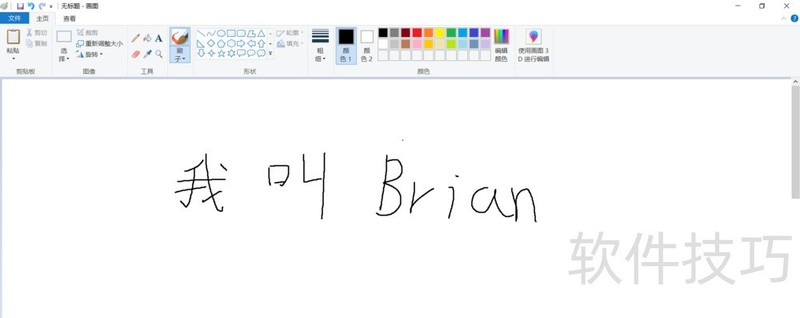
3、 然后通过截图软件,将画好的部分截图保存为图片
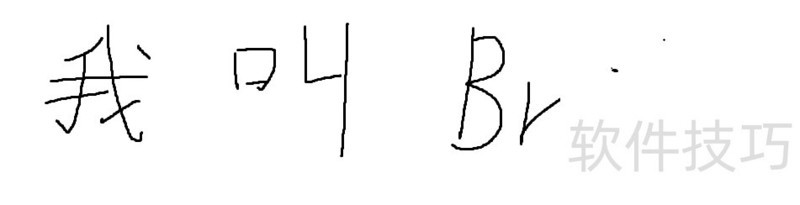
4、 然后在WPS软件里,找到插入-》PDF签名
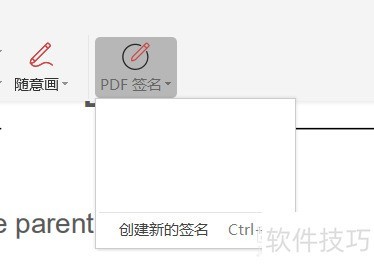
5、 点击添加签名,创建新的签名,再把刚刚保存的图片,添加进去6然后我们的签名,就会保存到WPS到里面了
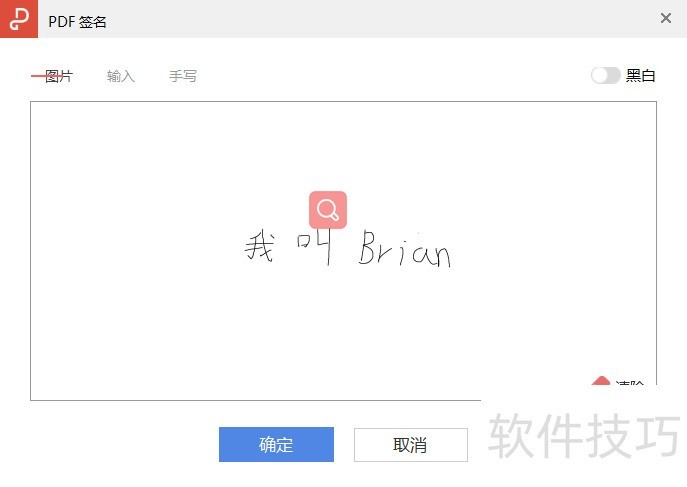
文章标题:如何利用WPS给PDF文件免费签名
文章链接://m.i-boarding.com/jiqiao/205417.html
为给用户提供更多有价值信息,ZOL下载站整理发布,如果有侵权请联系删除,转载请保留出处。
- 上一问:wps图标不能正常显示怎么办
- 下一问:WPS中如何显示文档的结构?
相关软件推荐
其他类似技巧
- 2024-08-21 14:39:01WPS如何设置所有文字逆时针旋转90度?
- 2024-08-21 14:38:02WPS如何添加撤消命令到快速访问工具栏
- 2024-08-21 14:33:02WPS表格中如何对单元格添加底色颜色
- 2024-08-21 14:30:01WPS表格count函数条件之计数
- 2024-08-21 14:27:01如何用wps日历
- 2024-08-21 14:25:01WPS2019中Word如何设置背景色?
- 2024-08-21 14:24:01WPS怎么快速设置下拉列表
- 2024-08-21 14:23:02wps中如何吸取颜色
- 2024-08-21 14:21:02WPS2019版表格中窗口如何进行并排比较操作?
- 2024-08-21 14:20:02wps文档作者的设置方法
金山WPS Office软件简介
WPS大大增强用户易用性,供用户根据特定的需求选择使用,并给第三方的插件开发提供便利。ZOL提供wps官方下载免费完整版。软件特性:办公, 由此开始新增首页, 方便您找到常用的办公软件和服务。需要到”WPS云文档”找文件? 不用打开资源管理器, 直接在 WPS 首页里打开就行。当然也少不了最近使用的各类文档和各种工作状... 详细介绍»









